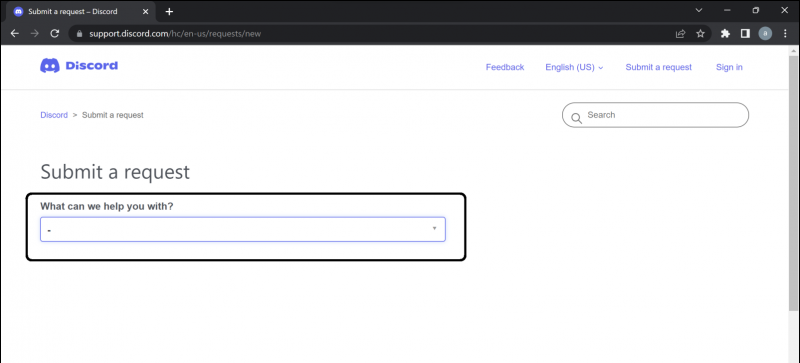עבור אנשים כמו הוריי, קריאת טקסט קטן בסמארטפונים המודרניים שלנו היא לפעמים משימה קשה. ללא משקפי מרשם, הם לפעמים מתעצבנים ולא מצליחים לקרוא את מה שמופיע על המסך שלהם דְמוּי אָדָם התקן. למרבה המזל, יש דרכים להפוך את הטלפונים החכמים שלנו לאנדרואיד לקריאים יותר לעיניים.
גוגל שיפרה את שירותי הנגישות באנדרואיד עם כל עדכון. מדברים כמו גדלי טקסט גדולים לצבעים הפוכים , יש לנו עכשיו הרבה אפשרויות לשיפור הקריאה באנדרואיד. אם יש לך, כמוני, משקפי מרשם ואינך יכול לקרוא בלעדיהן, אפשרויות אלו יועילו מאוד. דמיין שלא תצטרך לפזול בכל פעם שאתה מנסה לבדוק את הטלפון שלך. לא תצטרך להשתמש במשקפיים שלך כל הזמן. זהו חופש כלשהו מבחינתו.
דרכים להפוך את מסך אנדרואיד לקריא יותר לעיניים
ישנן מספר דרכים לשיפור קריאות הטקסט. הנה הדרכים הטובות ביותר לשיפור הקריאה בסמארטפון אנדרואיד שלך.
שנה את גודל הגופן בהגדרות התצוגה

זו אחת הדרכים הקלות ביותר לשיפור הקריאה בסמארטפון אנדרואיד. אם אתה מתקשה לקרוא טקסט בטלפון שלך, תוכל לפתור את הבעיה בקלות.
פתח את אפליקציית ההגדרות, גלול מטה והקש על תצוגה. כאן תמצא את האפשרות גודל גופן. הקש עליו, ואז ניסויים בגדלי גופנים גדולים יותר עד שתמצא את האפשרות הנכונה.
איך אני מסיר מכשיר מחשבון גוגל שלי?
הגדרות -> תצוגה -> גודל גופן
איך לשמור תמונות של גוגל באנדרואיד
[stbpro id = ”info”] מומלץ: 3 דרכים לגרום לאנדרואיד לקרוא התראות בבוקר כקול [/ stbpro]
טקסט גדול בהגדרות הנגישות

יש דרך אחת נוספת לשפר את גודל הטקסט ב- Android. זה לא מחייב אותך להפעיל או להשבית הגדרות נסתרות כלשהן. כל שעליך לעשות הוא להיכנס לאפשרות הגדרות נגישות ולגלול מטה לאפשרות טקסט גדול.
הפעלת טקסט גדול תהיה הגדל את גודל הטקסט לגודל הגופן המרבי זמין בהגדרות התצוגה.
הגדרות -> הגדרות נגישות -> טקסט גדול -> מופעל
מחוות הגדלה בהגדרות הנגישות
זה קצת מסובך בשבילי. מחוות הגדלה זמינות בכל מערכות ההפעלה הגדולות של הטלפונים החכמים. היישום שלהם גם די עקבי.

זה בפוטושופ אבל זה חייב להיות
באמצעות תנועות הגדלה, אתה יכול לשלוש הקשה כדי להגדיל את התוכן על המסך. אם אתה מרים את האצבעות, המסך חוזר למצבו הרגיל. ניתן גם להקיש פעמיים כדי להתאים את רמת הזום
כדי להשתמש בתנועות הגדלה ב- Android, עבור אל הגדרות הנגישות והקש על מחוות הגדלה. הפעל את התכונה על ידי הקשה על המתג.
הגדרות -> הגדרות נגישות -> מחוות הגדלה -> מופעלת
[stbpro id = ”info”] מומלץ: 7 דברים שאינכם יודעים על HTC One A9 [/ stbpro]
טקסט בעל ניגודיות גבוהה בהגדרות הנגישות
טקסט בעל ניגודיות גבוהה הוא תכונה של סוכריה על מקל (ומעלה). זה זמין כתכונה ניסיונית כרגע, כך שייתכן שהדברים לא עובדים 100% כרגע.
מה טקסט בניגוד גבוה עושה הוא להפוך את הטקסט לקצת יותר כהה . זה לא משתקף אפילו באפליקציית ההגדרות, כך שאולי זה לא יעזור הרבה במקומות אחרים.
הגדרות -> הגדרות נגישות -> טקסט בעל ניגודיות גבוהה -> מופעל
הפוך צבעים ותיקון צבעים
אנדרואיד מגיעה גם עם מצב Invers Colors משופר בהרבה. אם עדכון ה- Android 5.0 Lollipop (ומעלה) מותקן בטלפון שלך, תוכל למצוא מצב זה בהגדרות הנגישות, ממש מתחת לטקסט בעל ניגודיות גבוהה.
מצב הפוך צבעים עושה את מה שנאמר - הפעלת מצב זה תהפוך צבעים באופן מיידי. שחור הופך לבן ולהיפך.
הגדרות -> הגדרות נגישות -> הפוך צבעים -> מופעל

למה אני לא יכול לשמור תמונות מגוגל
למשתמשים שנפגעו מעיוורון צבעים, התכונה 'תיקון צבעים' תסייע במידה מסוימת. גוגל שיפרה אותו במידה רבה עם עדכון מרשמלו אנדרואיד 6.0, עם שלושה מצבים - דויטרא-אנומליה, פרוטאנומליה, טריטונומליה.
הגדרות -> הגדרות נגישות -> תיקון צבעים -> פועל
תגובות בפייסבוק